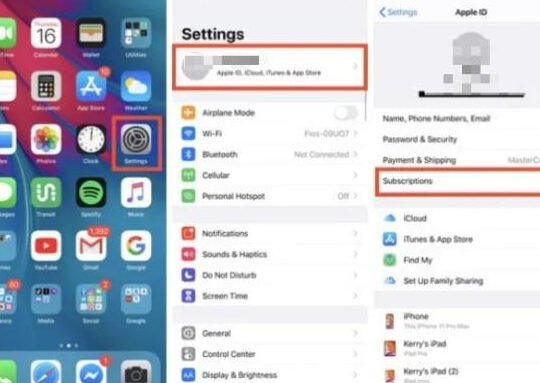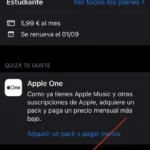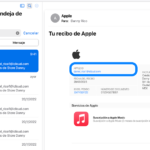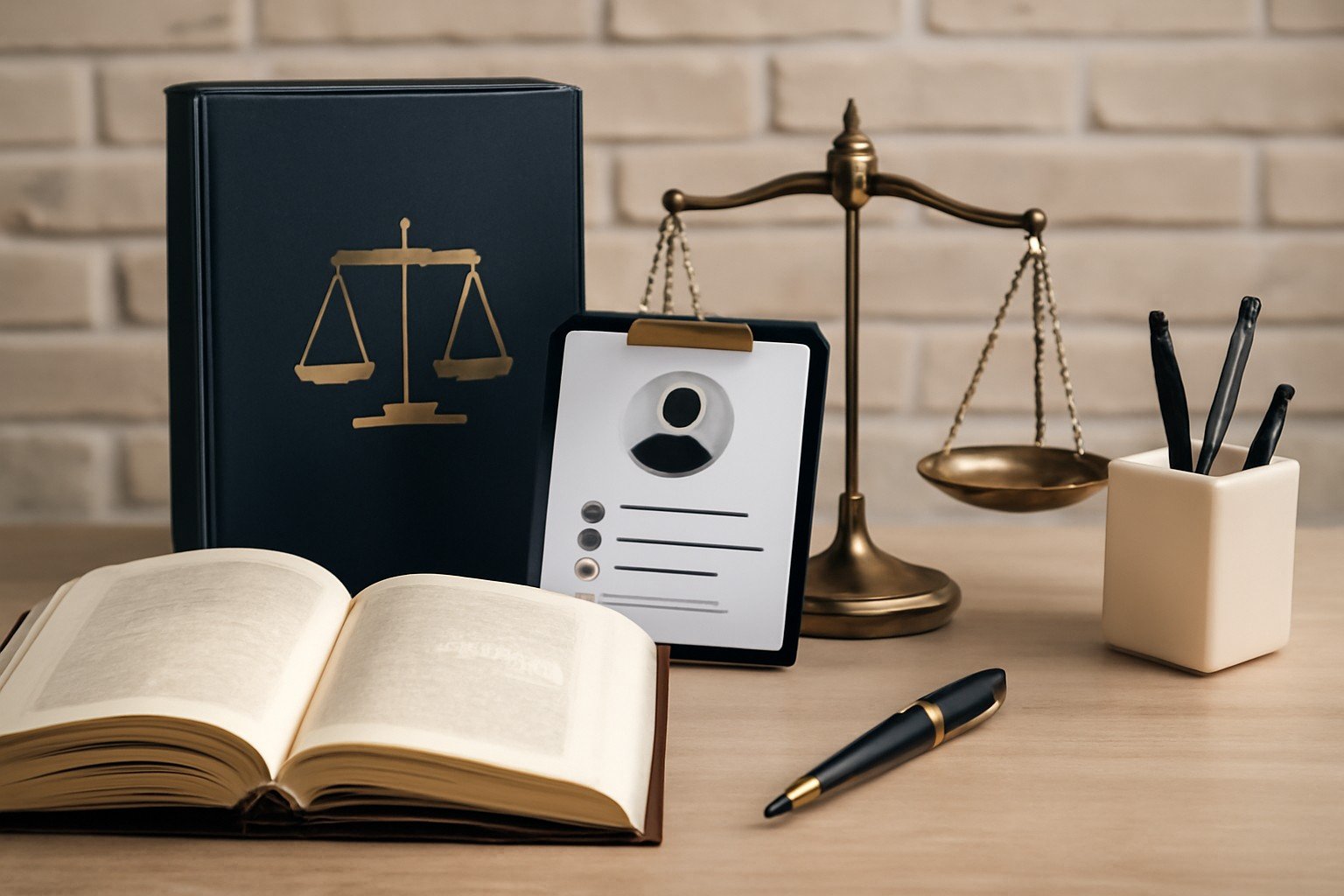En la era digital, es común utilizar servicios y plataformas en línea que en algún momento pueden dejar de ser útiles para nosotros. Si te encuentras en la situación de querer darte de baja de los servicios de Apple, te ofrecemos una guía paso a paso para hacerlo de manera sencilla y sin complicaciones. En este artículo, te explicaremos detalladamente cómo darte de baja de Apple y qué pasos seguir para completar este proceso de forma exitosa.
Tabla de Contenidos
¿Cómo cancelar tu suscripción a Apple en 5 pasos?
Para cancelar tu suscripción a Apple en 5 pasos, sigue estos sencillos pasos que te guiarán a través del proceso de darte de baja de Apple Music u otros servicios de suscripción de la empresa de la manzana.
Paso 1: Abre la aplicación de Ajustes en tu dispositivo Apple.
Paso 2: Desplázate hacia abajo y pulsa en tu nombre en la parte superior de la pantalla.
Paso 3: Selecciona Suscripciones y luego elige el servicio de Apple al que deseas cancelar tu suscripción.
Paso 4: Haz clic en Cancelar Suscripción y sigue las indicaciones para confirmar la cancelación.
Paso 5: Una vez completados los pasos anteriores, recibirás una confirmación de que tu suscripción a Apple ha sido cancelada con éxito.
Al seguir estos simples pasos, podrás cancelar tu suscripción a Apple de manera rápida y sencilla. Recuerda que al cancelar tu suscripción, perderás acceso a los servicios y contenido asociados a la misma, por lo que es importante estar seguro de tu decisión antes de proceder.
5 Pasos para Cancelar una Suscripción en Línea
Para cancelar una suscripción en línea, como por ejemplo la de Apple, es importante seguir algunos pasos clave para asegurarse de que el proceso se realice de manera efectiva y sin complicaciones. A continuación, se detallan 5 pasos que te guiarán a través del proceso de cancelación de una suscripción en línea:
:
- Inicia sesión en tu cuenta: Accede a tu cuenta en la plataforma en la que tienes la suscripción que deseas cancelar.
- Ve a la sección de suscripciones: Busca la sección de suscripciones o membresías dentro de tu cuenta para encontrar la suscripción que deseas cancelar.
- Selecciona la opción de cancelación: Una vez que hayas ubicado la suscripción que deseas cancelar, busca la opción que te permita cancelarla. Esta opción a menudo se encuentra bajo un menú desplegable o en la configuración de la cuenta.
- Confirma la cancelación: Al seleccionar la opción de cancelación, es posible que se te solicite que confirmes tu decisión. Asegúrate de seguir los pasos indicados para completar el proceso de cancelación.
- Recibe la confirmación: Una vez que hayas completado el proceso de cancelación, asegúrate de recibir una confirmación por parte de la plataforma. Esto te brindará la tranquilidad de que tu suscripción ha sido cancelada con éxito.
Siguiendo estos sencillos pasos, podrás cancelar una suscripción en línea de manera rápida y sencilla. Recuerda revisar los términos y condiciones de la suscripción para asegurarte de cumplir con los requisitos necesarios para la cancelación.
Descubre cómo cancelar tu suscripción en Apple App Store
Para cancelar tu suscripción en la Apple App Store, sigue estos sencillos pasos:
- Abre la App Store en tu dispositivo Apple.
- Ve a tu perfil y haz clic en tu nombre.
- Selecciona «Suscripciones».
- Busca la suscripción que deseas cancelar y haz clic en ella.
- Elige la opción «Cancelar suscripción» y confirma la cancelación cuando se te solicite.
Recuerda que al cancelar una suscripción, perderás acceso a los servicios premium asociados. Si tienes problemas para cancelar tu suscripción, puedes contactar al soporte de Apple para recibir ayuda adicional.
Descubre cómo cancelar pagos en Apple de forma sencilla
Descubre cómo anular pagos en Apple de forma sencilla.
Cómo darme de baja de Apple: guía paso a paso
Si deseas cancelar tus pagos en Apple de manera sencilla, sigue estos pasos:
1. Accede a tu cuenta de Apple
- Ingresa a tu cuenta desde tu dispositivo o computadora.
2. Dirígete a la sección de pagos
- Busca la opción de pagos o facturación en tu perfil.
3. Selecciona la suscripción que deseas cancelar
- Localiza la suscripción que deseas anular.
4. Cancela la suscripción
- Haz clic en la opción para cancelar la suscripción y sigue las instrucciones que aparezcan en pantalla.
Siguiendo estos pasos, podrás dar de baja tus pagos en Apple de manera rápida y sencilla. Recuerda siempre revisar los detalles de tus suscripciones para evitar cargos no deseados en el futuro.
En resumen, seguir estos simples pasos te permitirá darte de baja de Apple de forma rápida y sencilla. Recuerda siempre verificar que hayas completado todos los pasos correctamente para evitar futuras complicaciones. Si tienes alguna duda o consulta adicional, no dudes en contactarnos. ¡Hasta pronto y buena suerte en tu próximo paso tecnológico!